JoomlaやWordPressにお問い合わせフォームを追加するのは、ChronoForms8を使えば簡単です。ChronoForms8は、メール機能付きのカスタムフォームを作成できる多機能なフォームビルダーです。このステップバイステップガイドでは、フォーム送信をサイト管理者にメールで送るJoomlaのお問い合わせフォームの作成方法と、WordPressでChronoForms8を使う方法をご紹介します。また、高度なメール管理が可能な拡張機能ChronoMailsもご紹介します。
ChronoForms8の詳細については、公式チュートリアルをご覧ください。
ChronoForms8を使ってJoomlaにお問い合わせフォームを設置する5ステップ
ステップ1:ChronoFormsのインストール
ChronoForms 8 Joomlaフォームビルダーがインストールされていることを確認してください。
ステップ2:ChronoForms 8で新しいフォームを作成
ChronoForms8のフォームマネージャーで新規をクリックし、新しいフォームを作成します。
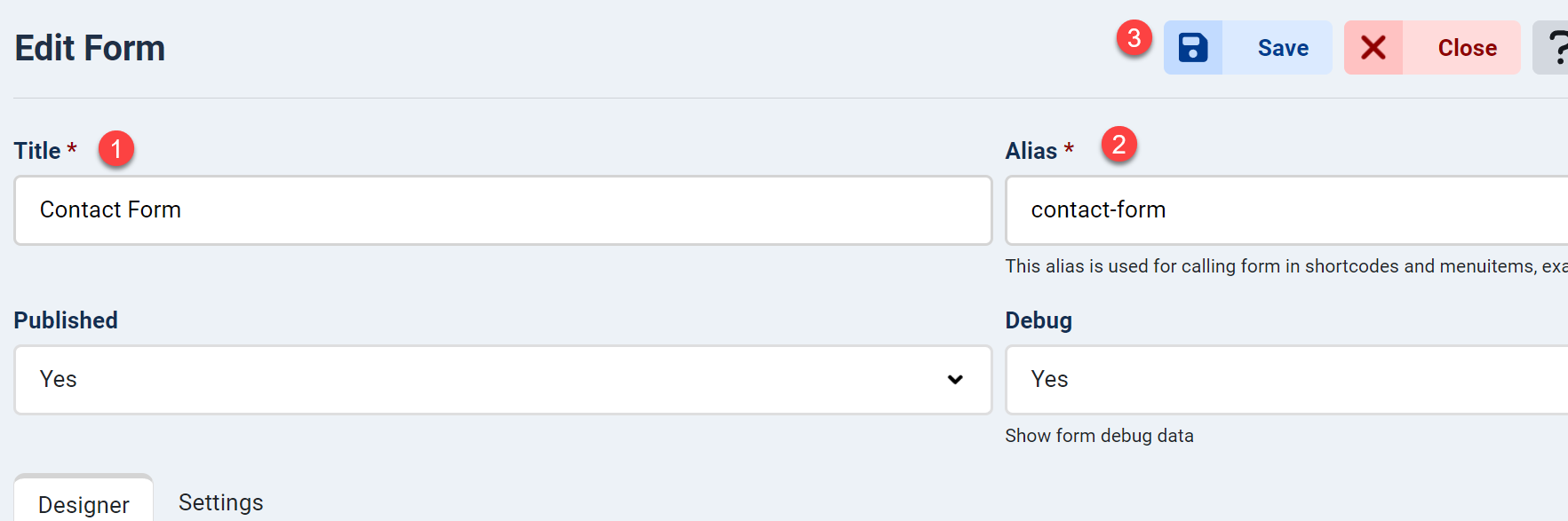
- フォームのタイトル(例:「お問い合わせフォーム」)を入力します。
- 一意のエイリアス(例:「contact-form」)を設定します。
- 保存をクリックして、クイック保存とプレビュー機能を有効にします。
ステップ3:フォームにフィールドを追加
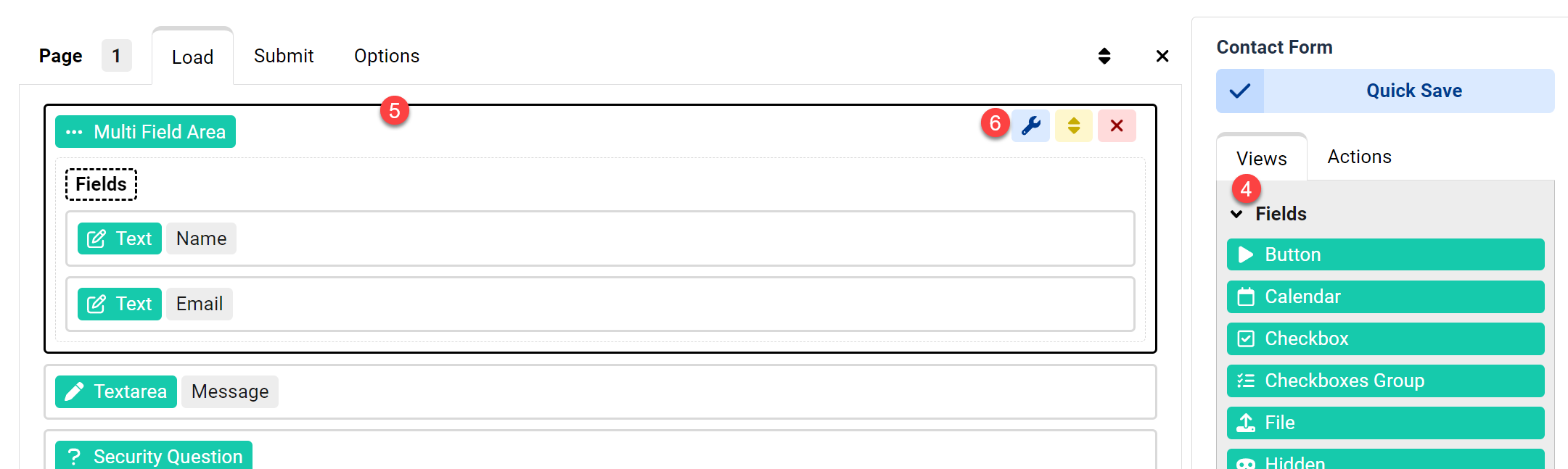
- 「Load」イベント内で、右側の「Views」ボックスからフィールドをドラッグします。
- テキストフィールド2つ(名前、メールアドレス)、テキストエリア1つ(メッセージ)、ボタン1つ(送信)を追加します。
- メールフィールドにカーソルを合わせて、編集アイコンをクリックします。
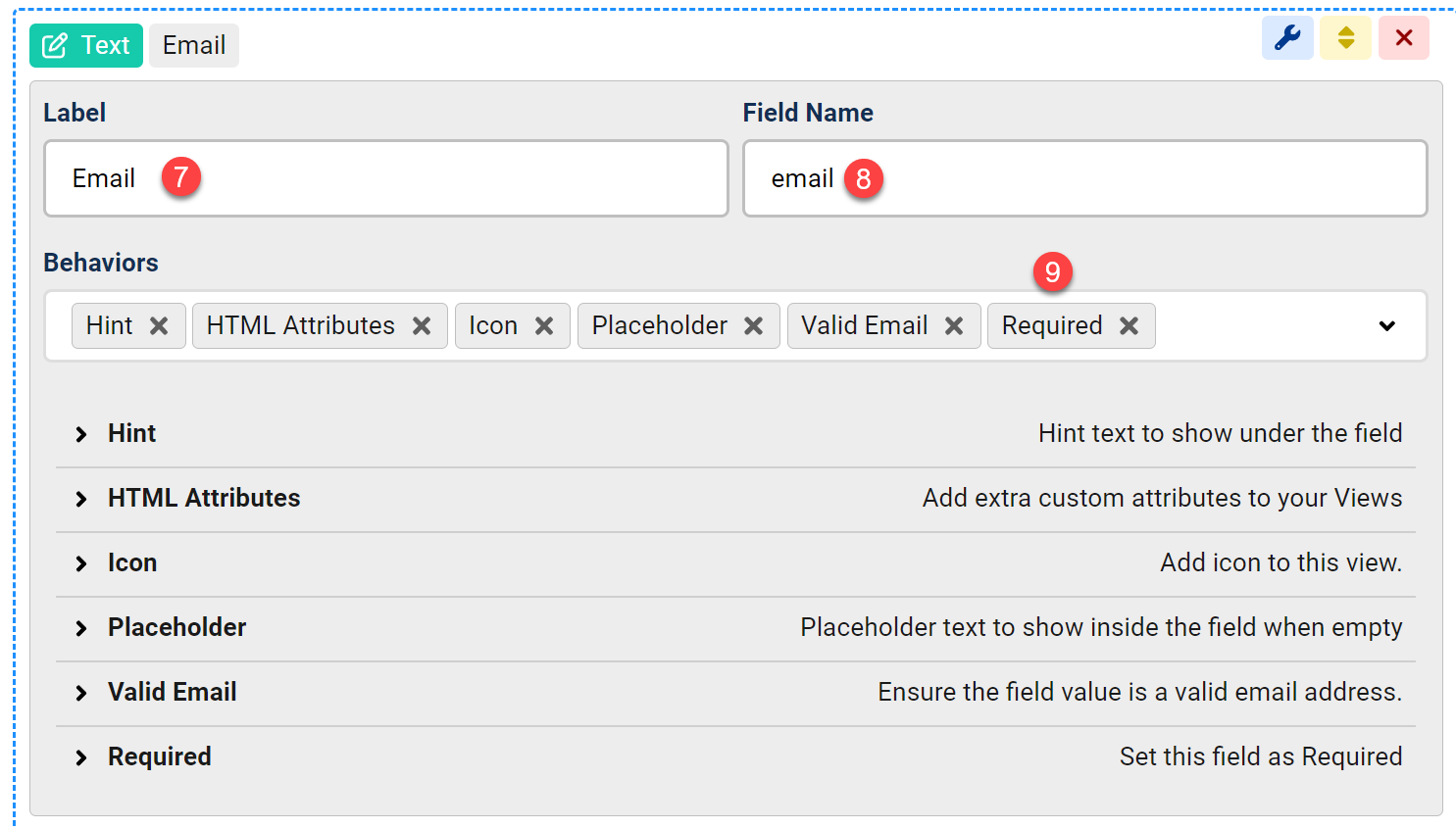
- フィールドラベルを「メールアドレス」に変更します。
- フィールド名を「email」など分かりやすいものに設定します。
ヒント: 読みやすい名前を使用すると、{data:email}のようにショートコードで簡単に値を取得できます。 - バリデーションルールを2つ追加します:必須とメール形式チェック。
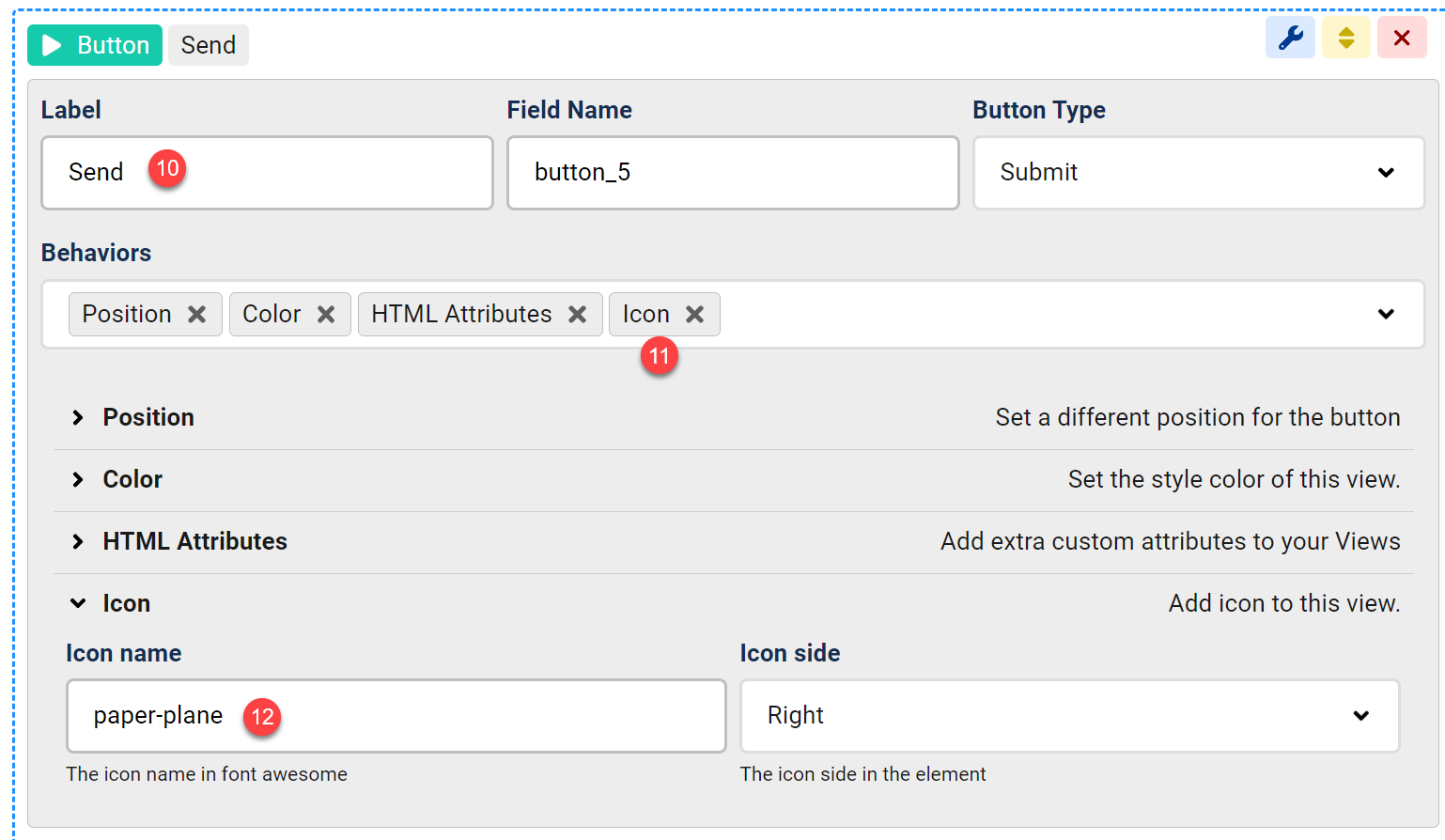
- ボタン設定を開き、ラベルを「送信」に変更します。
- Font Awesome 6の無料アイコンから「paper-plane」アイコンを追加してボタンを装飾します。
- 視認性を高めるためにボタンの色を調整します(任意)。
ステップ4:メール送信と確認メッセージを設定
- ページの「Submit」イベントに切り替え、フォーム送信後の処理を設定します。
- 「Actions」ボックスからEmailアクションを「Submit」にドラッグし、
「Views」ボックスからMessageをドラッグして、送信後の「ありがとう」メッセージを表示させます。
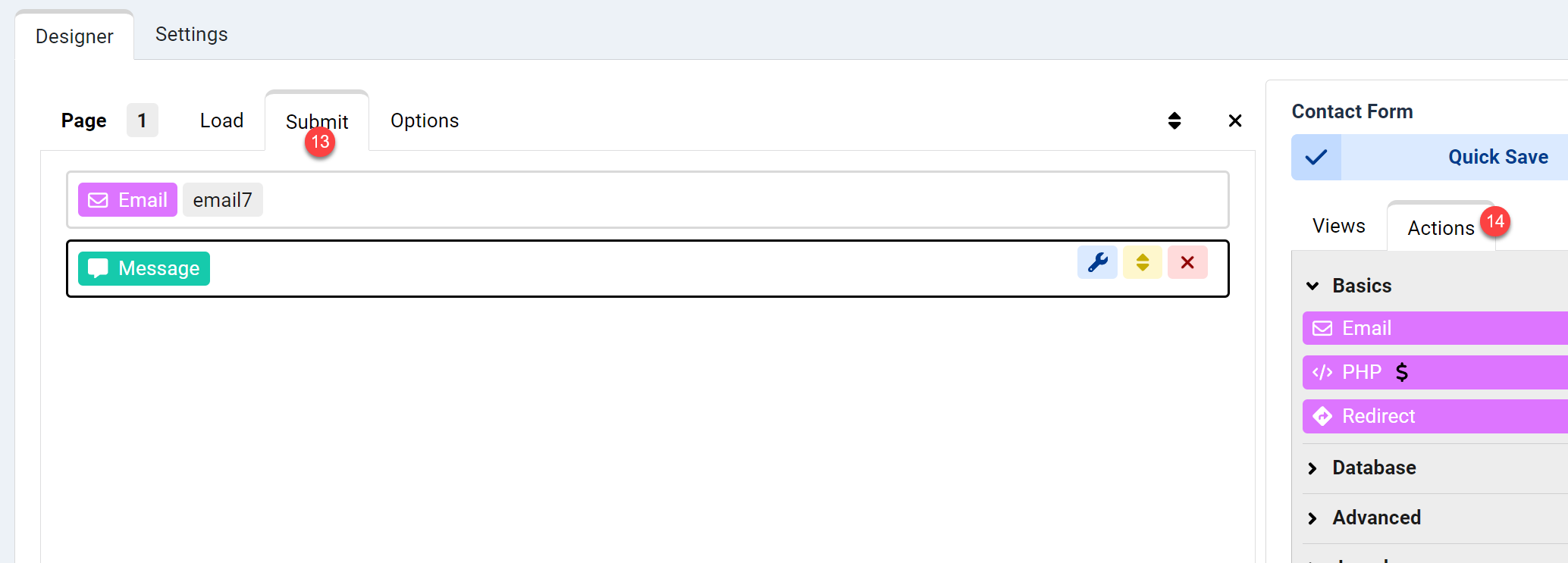
- Emailアクションの設定を開きます。
- 送信先のメールアドレス(例:管理者のメール)を入力します。
- 件名に
{data:name}を使って、名前の値を挿入します。 - 本文には
{data:フィールド名}や{email:data_table}を使って、個別または全体のデータを表示できます。 - (任意)「返信者名」フィールドに
{data:name}を設定して、返信時に名前を自動挿入。 - (任意)「返信先メール」フィールドに
{data:email}を設定して、送信者のアドレスを自動挿入。
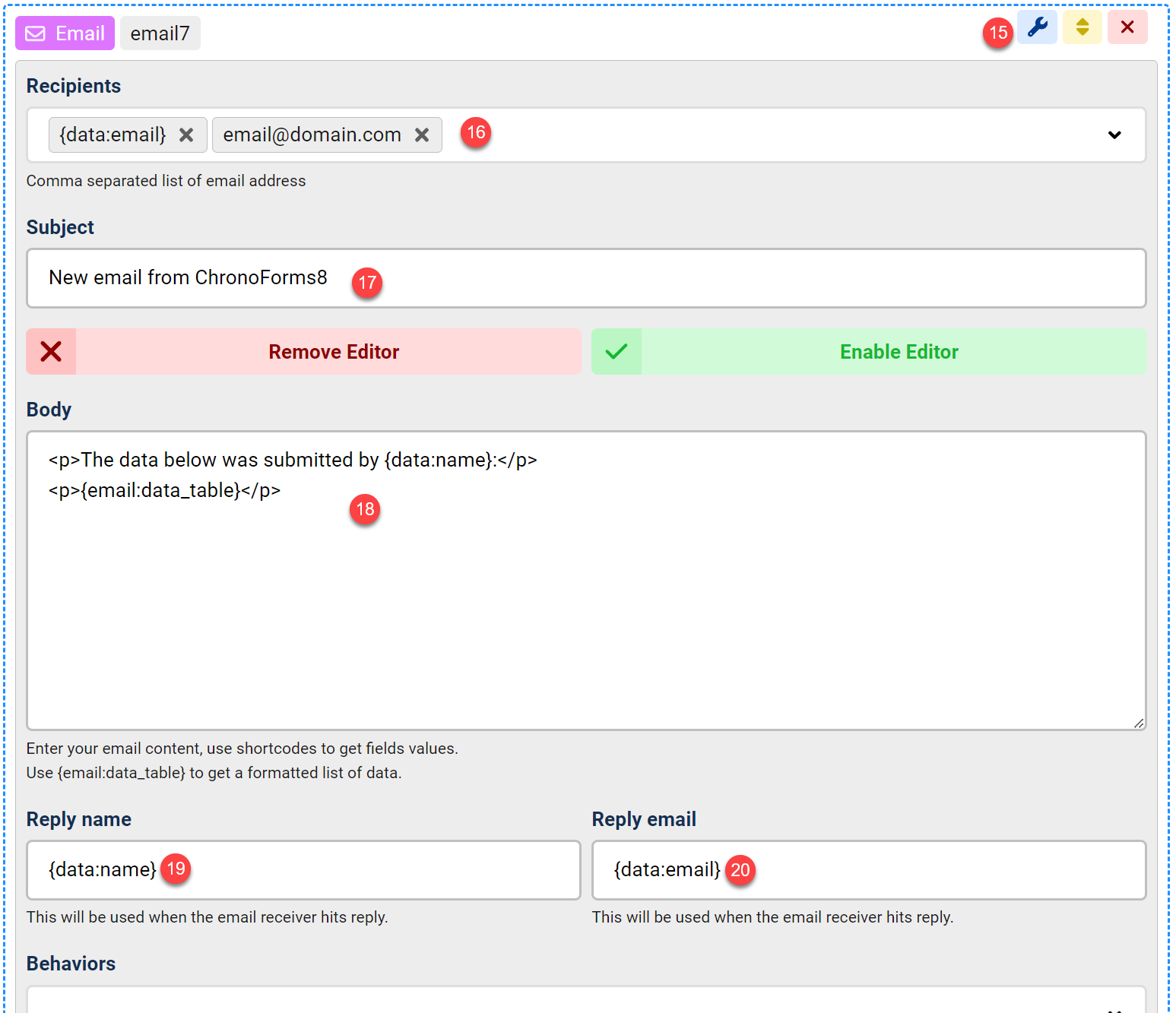
ステップ5:保存してテスト
- クイック保存をクリックしてフォームを保存します。
- プレビューをクリックして動作確認を行います。
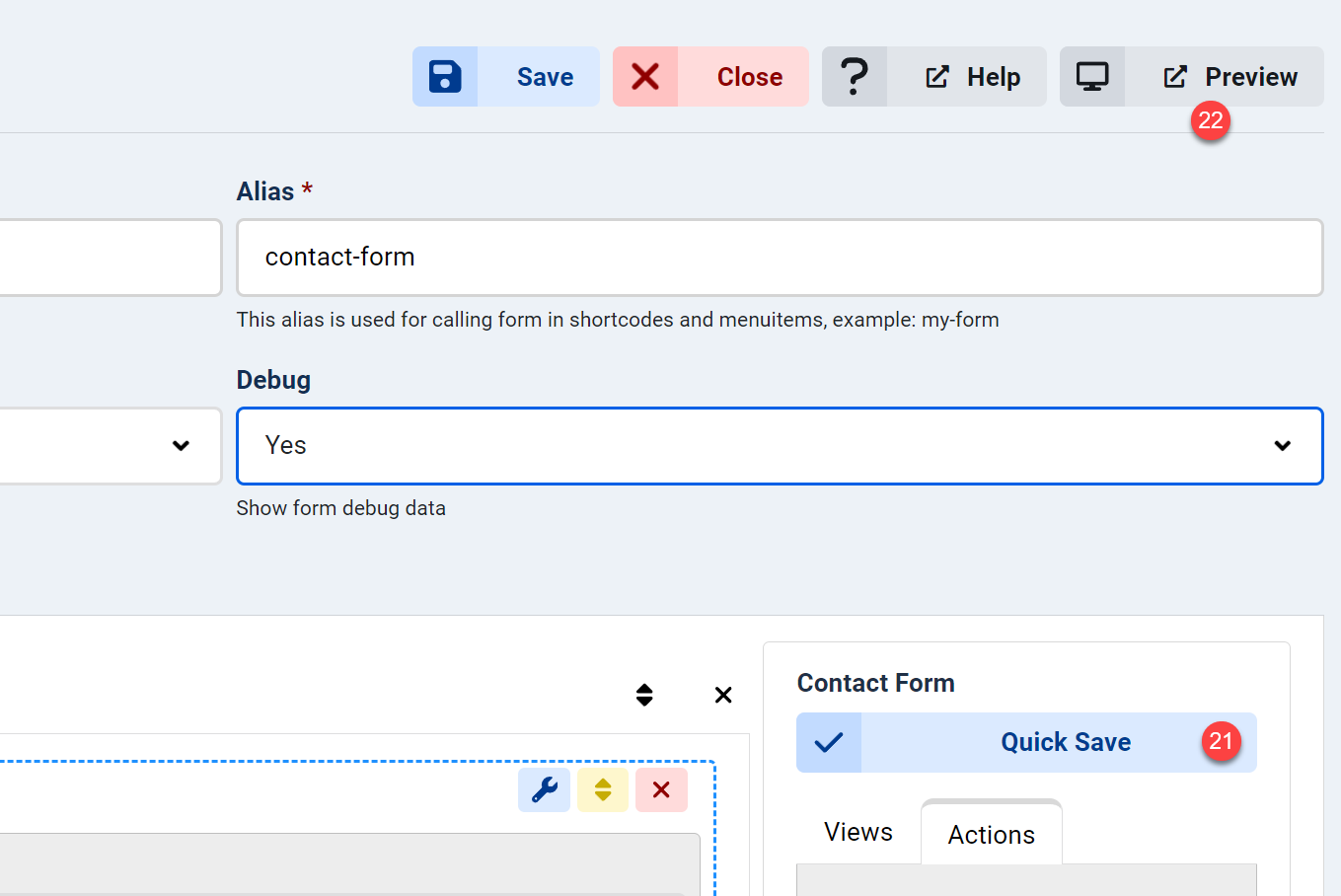
ヒント: {data:フィールド名}のようなChronoFormsのショートコードを使うことで、ページの「Load」や「Submit」イベントで動的に値を挿入できます。
WordPressでChronoForms8を使う
ChronoForms8はWordPressにも対応しており、同様の機能を持つお問い合わせフォームを作成できます。
- ChronoForms8のWordPressプラグインをインストール
- プラグインを有効化し、WordPressの管理画面でChronoForms8のダッシュボードにアクセスします。
- 上記と同じ手順でフォームを作成し、名前・メール・メッセージ・送信ボタンの各フィールドを追加し、Emailアクションを設定します。
[chronoforms8 alias="contact-form"]のようなショートコードで、フォームをWordPressのページに埋め込みます。- メール送信が正しく行われるかテストしてください。
ChronoMailsでフォームを拡張
ChronoMailsは、Joomla用の新しい拡張機能で、カスタムテンプレート、メールログ、ニュースレターなどの高度なメール機能を追加します。
まとめ
JoomlaやWordPressにお問い合わせフォームを追加するのは、ChronoForms8を使えば簡単です。このガイドに従って、カスタムフォームを作成し、信頼性の高いメール配信のためにSMTPを設定し、ChronoMailsによる拡張機能も活用してみてください。フォームの動作確認とDNS設定の確認も忘れずに行いましょう。

